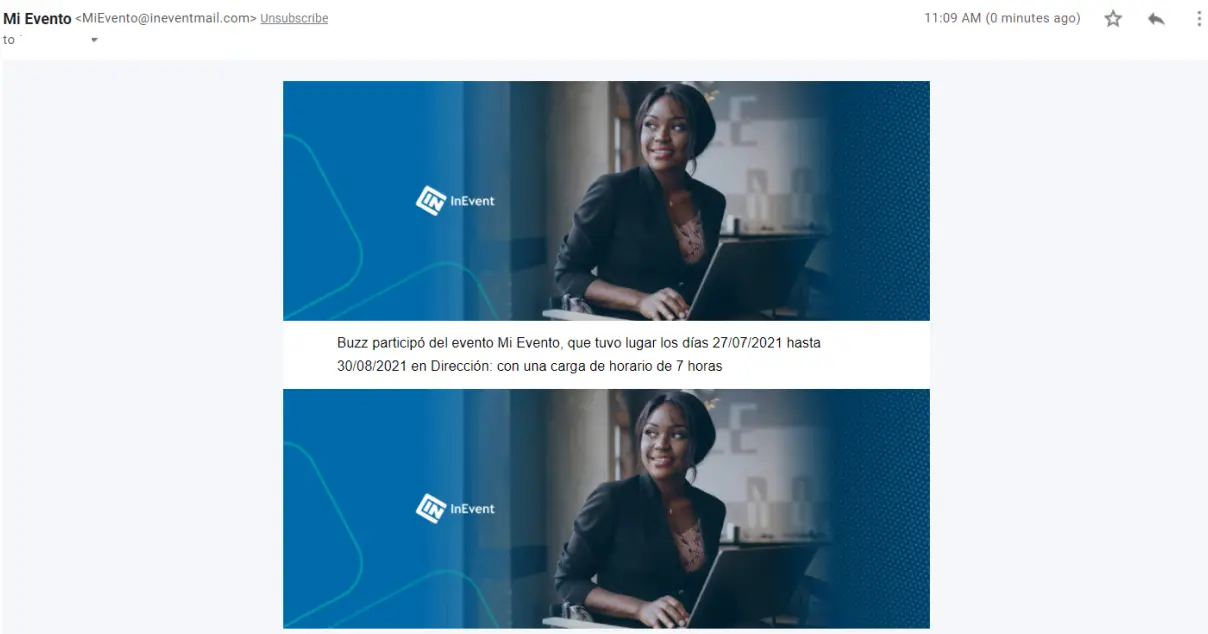¿Cómo crear y enviar certificados de participación?
Los participantes del evento a menudo esperan recibir un certificado una vez finalizado el evento para poder agregarlo a su CV y diferenciarse en una industria competitiva.
Este artículo propone una solución para aquellos que compraron un plan que no incluye la opción de crear Certificados de asistencia automatizados. Esta función le permite automatizar este proceso y personalizar mejor los certificados. En caso de que desee una actualización del plan, comuníquese con su ejecutivo de cuenta.
¿Cómo puedo hacer un seguimiento de la asistencia?
Le ofrecemos dos opciones cuando se trata de realizar un seguimiento de la asistencia:
- Herramienta de seguimiento de asistencia: Con la herramienta de seguimiento de asistencia, los organizadores de eventos podrán rastrear e informar las Unidades de Educación Continua (CEU), Educación Profesional Continua (CPE) o cualquier otra unidad de crédito personalizada.
- Informes del Virtual Lobby: Podrá ver cuántas de sus sesiones se vieron, quién las vio y durante cuánto tiempo.
¿Cómo creo un certificado de participación?
Accediendo al editor de correo electrónico
Para acceder a nuestro creador de correo, vaya a Marketing > Comunicación > Creador de email.
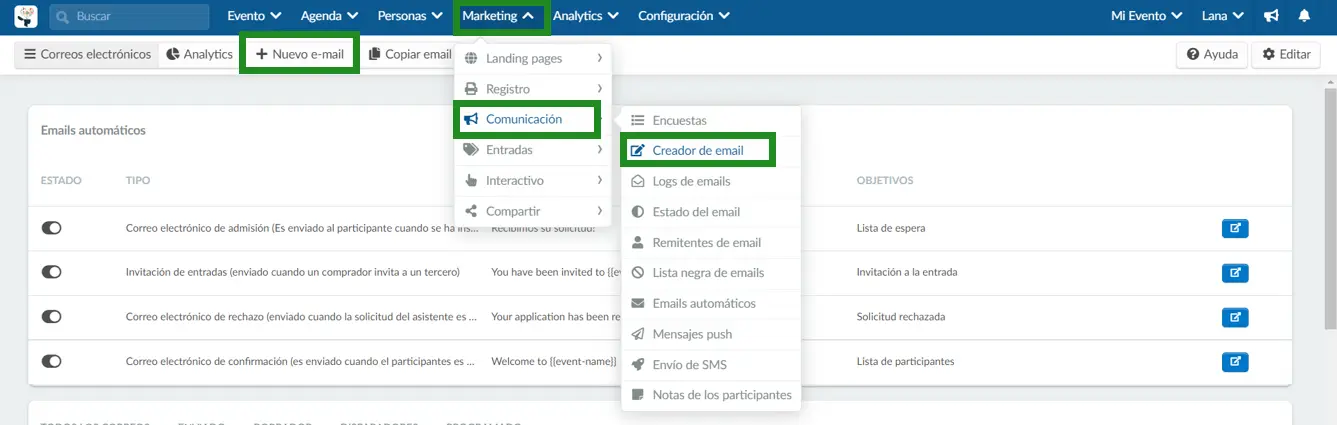
Para crear un nuevo correo electrónico, haga click en el botón + Nuevo e-mail, escriba el asunto del mensaje, seleccione una plantilla y presione Crear.
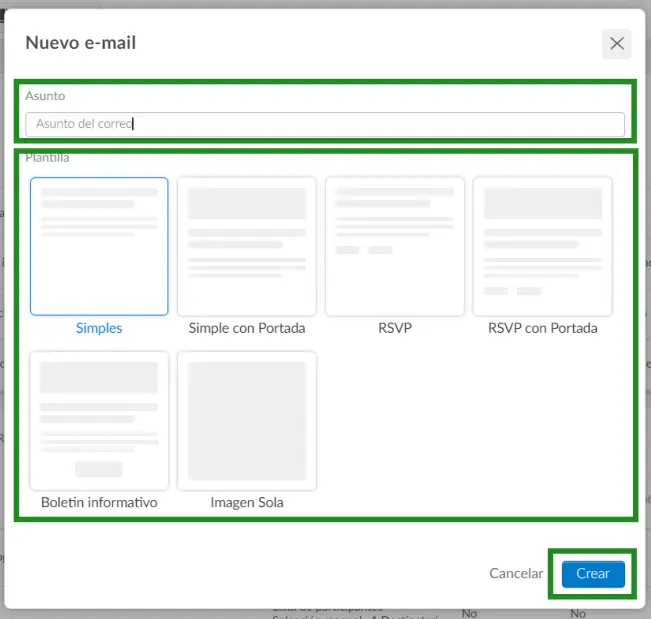
Creando el texto
Ahora es el momento de crear el texto del certificado. Debes prestar atención a sus títulos y redacción para reconocer adecuadamente los logros de los participantes.
Sugerimos usar Campos Dinámicos para hacer referencia correctamente a los nombres de los participantes, los días del evento y la ubicación.
A continuación, se muestra un ejemplo de un texto con campos dinámicos de la plataforma InEvent:
{{name}} participo del evento {{event-name}}, que tubo lugar en los días {{event-date-begin}} hasta {{event-date-end}} en {{event-address}}, con una carga horario de (XXXX) horas.
Haga click aquí para obtener más información sobre cómo cambiar el contenido y el diseño del texto de su correo electrónico.
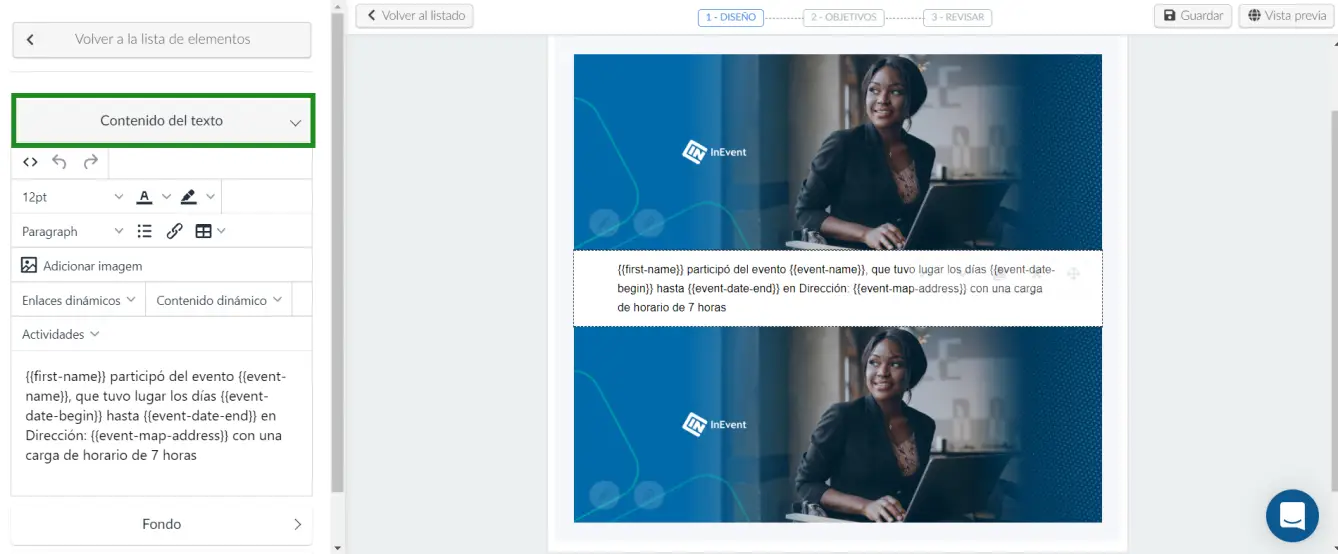
Insertando imágenes
Para crear un certificado con una identidad visual personalizada, sugerimos insertar dos imágenes en el cuerpo de los bordes superior e inferior del correo electrónico. Los tamaños deseados para las imágenes son 600x200 px.
Para insertar imágenes en el correo electrónico, debe arrastrar las opciones elegidas de la sección Medios a la izquierda al correo electrónico a la derecha, como se muestra a continuación:
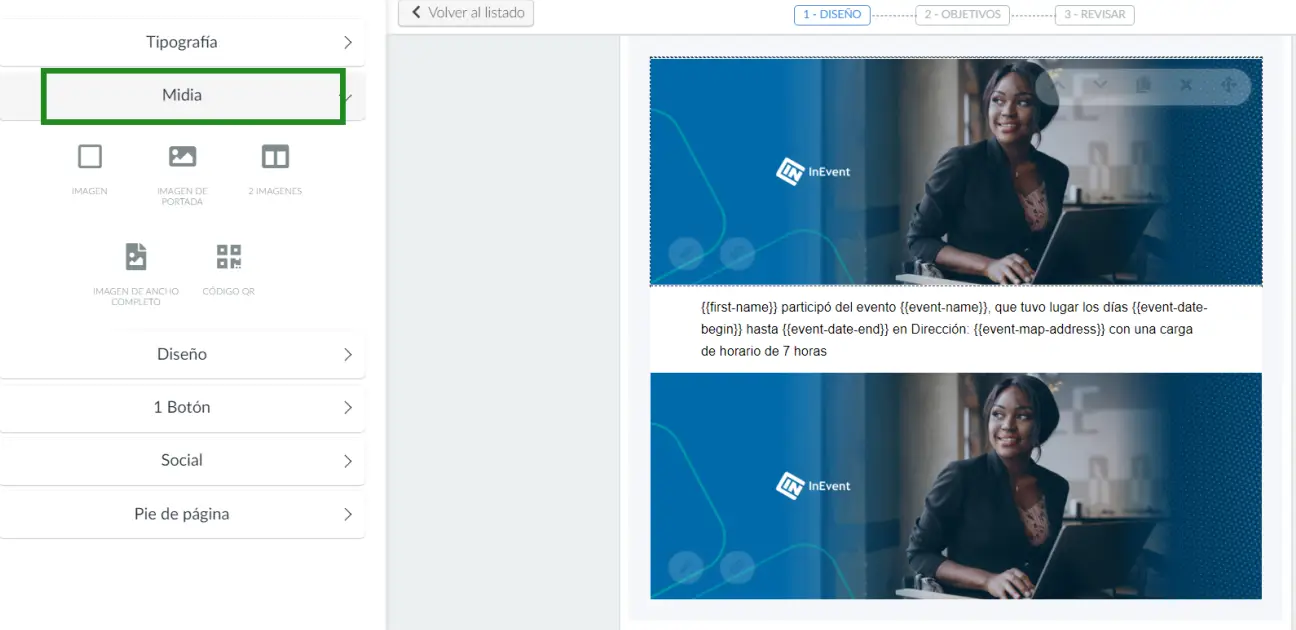
Definición de los destinatarios del correo electrónico.
¿Lo enviará a todos los participantes que asistieron al evento o creará listas específicas? Independientemente de su elección, debe definir su audiencia en el paso 2, Destino.
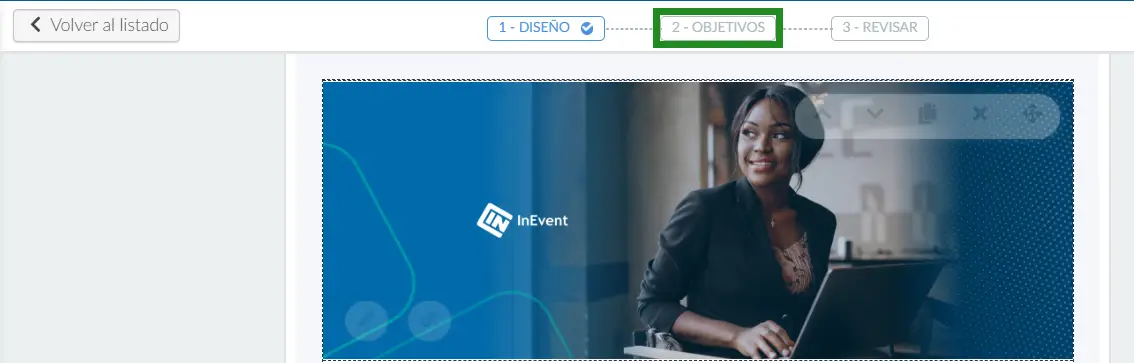
Haga click aquí para obtener más información sobre cómo definir los destinatarios de su correo electrónico.
Enviando los certificados
¡Ahora es el momento de revisar y enviar los certificados! Lo hará en el paso 3, Revisión.
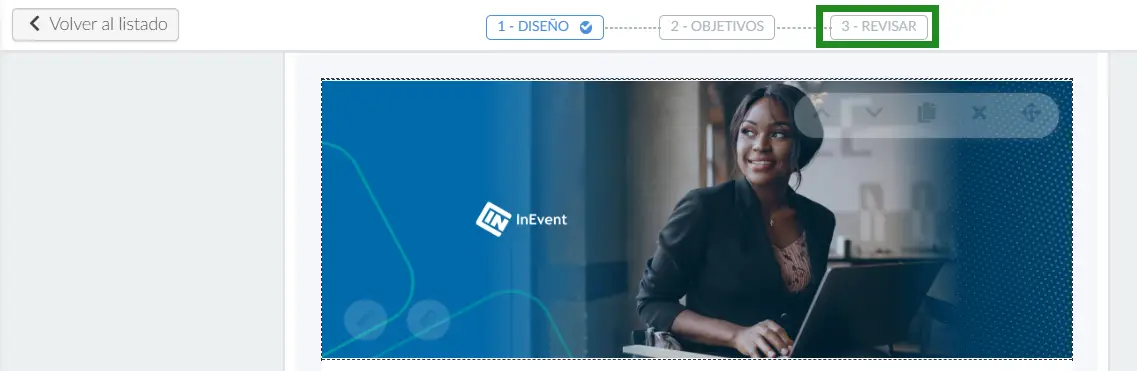
Puede enviar el certificado de inmediato o programar el correo electrónico para la fecha y hora que prefiera. Haga click aquí para obtener más información sobre cómo revisar y enviar correos electrónicos.
Sus participantes recibirán el certificado en el cuerpo del correo electrónico, como se muestra en la imagen a continuación.